
Содержание
Google Adwords - это простой и очень эффективный способ крупномасштабной рекламы, гарантирующий максимально широкий охват. С помощью AdWords вы будете размещать рекламу не только на поисковых страницах Google, но и на партнерских сайтах, таких как AOL.com., На сайтах Google, таких как Gmail, и на тысячах других веб-сайтов, связанных с Google. Одна из лучших особенностей Adwords заключается в том, что вы платите за свои объявления только тогда, когда кто-то нажимает на них.
Составление рекламных объявлений несложно и совсем не обязательно должно быть дорогостоящим. Вы можете разместить свои объявления в Интернете в течение часа и установить максимальный бюджет, чтобы вы никогда не тратили больше, чем хотите. Эта статья поможет вам начать работу.
Шагать
Часть 1 из 2: составление объявлений
 Зайдите на сайт Adwords. Щелкните по этой ссылке.
Зайдите на сайт Adwords. Щелкните по этой ссылке. 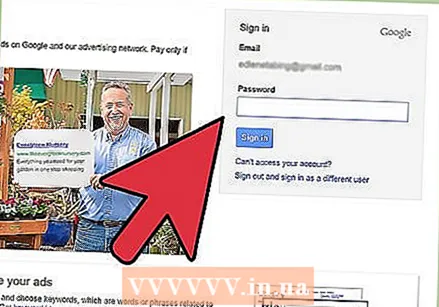 Следуя инструкциям, введите свой адрес электронной почты и выберите пароль.
Следуя инструкциям, введите свой адрес электронной почты и выберите пароль.- Если у вас уже есть идентификатор Google и пароль, которые вы используете для служб Google, таких как Gmail, YouTube и т. Д., Вы также можете использовать их для AdWords.
- Если у вас нет адреса электронной почты, который можно использовать для Google, вы можете создать новую учетную запись Google. Подтвердите адрес электронной почты, войдя в Gmail и нажав ссылку.
- Если вы создаете рекламу для себя, но Google предлагает использовать ваш личный идентификатор, выйдите из системы. Затем введите свой бизнес-идентификатор. После того, как ваш адрес электронной почты был использован для создания учетной записи AdWords, его нельзя использовать с другой учетной записью AdWords.
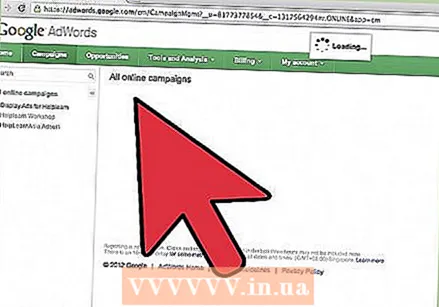 Нажмите кнопку «Создайте свою первую кампанию». Вы перейдете на страницу «Ваша первая кампания», чтобы настроить объявление.
Нажмите кнопку «Создайте свою первую кампанию». Вы перейдете на страницу «Ваша первая кампания», чтобы настроить объявление. - Введите адрес вашего сайта. Вы можете выбрать для входа свою домашнюю страницу (например, www.example.nl) или другую часть вашего веб-сайта (например: www.example.nl/contact). Куда вы будете отправлять посетителей, зависит от вас и часто зависит от того, чего вы пытаетесь достичь.
- Введите желаемую целевую группу. Вы можете настроить свою целевую группу в трех областях.
- Место расположения. Google автоматически будет использовать вашу страну. Если вы предоставляете региональную услугу, удалите страну; введите название города. Если вы продаете на международном уровне, вы можете добавить другие страны.
- Сеть. Google автоматически выбирает показ рекламы на всех веб-сайтах в сети Google, включая десятки тысяч веб-сайтов, на которых вы иногда видите «Рекламу от Google». Если вы хотите, чтобы объявление показывалось только в Google и на сайтах с ограниченным доступом, снимите флажок рядом с «Контекстно-медийная сеть».
- Ключевые слова. Это самая сложная часть рекламы в Google для новых рекламодателей. Ключевое слово - это просто слово или несколько слов, которые, по вашему мнению, люди будут вводить, чтобы найти ваши услуги или продукты. Например, если вы продаете обувь, выберите такие ключевые слова, как "красные туфли", "обувь Nike" и "купить новую обувь".
 Введите свой дневной бюджет. Если вы готовы тратить 50 долларов в день, введите 50 долларов.
Введите свой дневной бюджет. Если вы готовы тратить 50 долларов в день, введите 50 долларов. - Вы хотите ввести достаточно высокую сумму, чтобы определить, работают ли ваши объявления, но не настолько высокую, чтобы ухудшить ваше финансовое положение.
- Поймите, что вы не узнаете истинную цену за клик, пока не начнете. Цены определяются на очень сложном аукционе. Например, если вы размещаете рекламу по таким поисковым запросам, как «популярные песни в Индии», вы можете платить всего цент за клик. Если вы рекламируете страховку или метод похудания, вы можете платить до 10 долларов за клик.
 Введите свое предложение. По умолчанию параметр установлен на «автоматическое назначение ставок для получения максимального количества кликов в рамках вашего бюджета». Вы можете изменить этот параметр на назначение ставок вручную.
Введите свое предложение. По умолчанию параметр установлен на «автоматическое назначение ставок для получения максимального количества кликов в рамках вашего бюджета». Вы можете изменить этот параметр на назначение ставок вручную. - Автоматическая установка цены, которую вы платите за клик, может показаться неприятным, но обычно она работает нормально. Google действительно пытается дать вам деньги.
- Если вы хотите вручную выбрать цену за клик (CPC), вам нужно будет ввести сумму для каждого ключевого слова.
 Напишите текст объявления. Здесь вы вводите фактическое объявление, которое люди увидят в Google.
Напишите текст объявления. Здесь вы вводите фактическое объявление, которое люди увидят в Google. - Напишите привлекательный текст, чтобы читатели захотели нажать на объявление. Объявление должно быть привлекательным, но правдивым.
- Google не одобряет ваши объявления, если нарушаются определенные правила. Например, вам не разрешается продавать ложь (например, не говорите, что вы раздаете бесплатные iPad, если вы этого не сделаете). Кроме того, не следует использовать слишком много заглавных букв, знаков препинания и т.п.
- В рекламе вы должны рассказать людям о своей компании.
- Добавьте призыв к действию, например «Позвоните нам» или «Купите билеты».
- Используйте релевантные поисковые запросы в тексте объявления. Это те слова, которые вы хотите, чтобы люди искали.
- По завершении нажмите «Сохранить и продолжить».
 Вы попадете на вкладку «Выставление счетов».
Вы попадете на вкладку «Выставление счетов».- Выберите желаемый способ оплаты и введите необходимую информацию.
- Нажмите «Сохранить и продолжить», чтобы продолжить.
 Вы окажетесь на вкладке «Проверить». Здесь вы можете еще раз проверить все, прежде чем тратить деньги.
Вы окажетесь на вкладке «Проверить». Здесь вы можете еще раз проверить все, прежде чем тратить деньги. - Просмотрите объявления, ключевые слова, места размещения объявлений и т. Д. Убедитесь, что они введены правильно. Щелкните Сохранить.
- Примите условия использования AdWords.
 AdWords начнет показывать рекламу в Google после того, как кампания будет активирована, платеж будет одобрен и объявления будут оценены.
AdWords начнет показывать рекламу в Google после того, как кампания будет активирована, платеж будет одобрен и объявления будут оценены.- Если в вашей стране или отрасли много мошенников или злоумышленников, оценка рекламы может занять несколько дней. Google с осторожностью относится к рекламе о похудании, судебных процессах, сексе, наркотиках и т. Д. Другие рекламные сети, такие как Bing и Facebook, разрешают некоторые вещи, которые не разрешены Google. Даже если ваш бизнес является законным, рекламные объявления, которые могут (примерно) подпадать под указанные выше категории, будут тщательно изучены.
Часть 2 из 2: Оценка результатов
 Определите критерии успеха. Как вы определяете, работает ли реклама?
Определите критерии успеха. Как вы определяете, работает ли реклама? - Вы можете выбрать больше продаж, больше запросов, больше загрузок, больше регистраций или больше уникальных посетителей.
 Убедитесь, что вы можете измерить свои критерии успеха. Если ваш успех связан с продажей обуви, то вы хотите увидеть в Google (или где-либо еще), сколько обуви вы продали на основе своей рекламы.
Убедитесь, что вы можете измерить свои критерии успеха. Если ваш успех связан с продажей обуви, то вы хотите увидеть в Google (или где-либо еще), сколько обуви вы продали на основе своей рекламы. - Если вы просто ищете больше трафика для своего сайта, вы можете проверить это в Google.
- Если вы хотите отобразить продажи, загрузки или что-то еще, вам понадобится ИТ-специалист для настройки так называемого «отслеживания конверсий». Отслеживание конверсий отслеживает возврат рекламы. Настроить отслеживание конверсий несложно, но может пройти некоторое время, прежде чем вы найдете того, кто желает / может сделать это за вас.
 Найдите свою цену за конверсию. Вы хотите найти номер, который в сети называют Cost Per Action или CPA. Это означает, сколько вы платите Google за свой успех.
Найдите свою цену за конверсию. Вы хотите найти номер, который в сети называют Cost Per Action или CPA. Это означает, сколько вы платите Google за свой успех. - Например, если вы продаете обувь и платите Google 20 долларов за каждую продажу, ваша цена за конверсию составляет 20 долларов. Это может быть хорошо или плохо, но у вас будет твердое число.
 Оцените, приемлема ли ваша цена за конверсию. Если вы удовлетворены, вы можете начать больше рекламы; если вы не удовлетворены, вы можете изменить свои объявления, ключевые слова или бюджет.
Оцените, приемлема ли ваша цена за конверсию. Если вы удовлетворены, вы можете начать больше рекламы; если вы не удовлетворены, вы можете изменить свои объявления, ключевые слова или бюджет.



